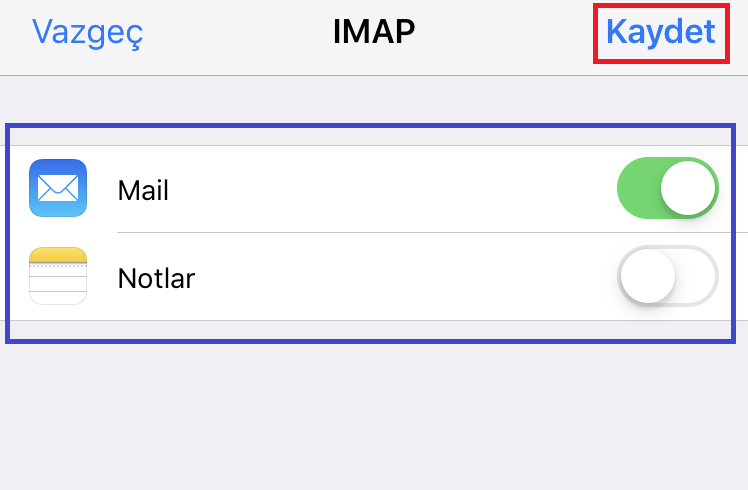- iOS cihazınıza (iPhone, iPad, iPod) e-posta hesabı kurulumu için öncelikle cihazın “Ayarlar” menüsüne girmelisiniz.
- Ayarlar menüsünden kırmızı çerçeve ile gösterilen “Parolalar ve Hesaplar” bölümüne giriniz.
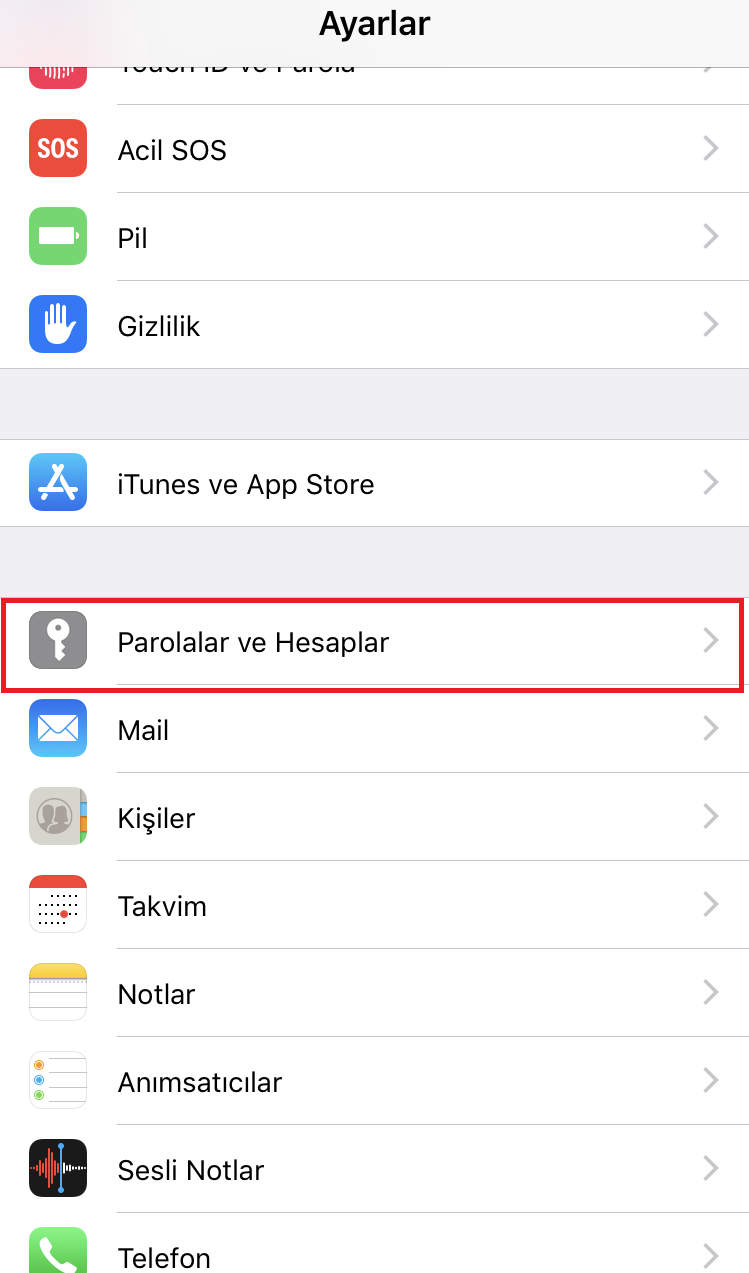
- Hesaplar ekranında kırmızı çerçeve ile gösterilen “Hesap Ekle” butonuna tıklayın.
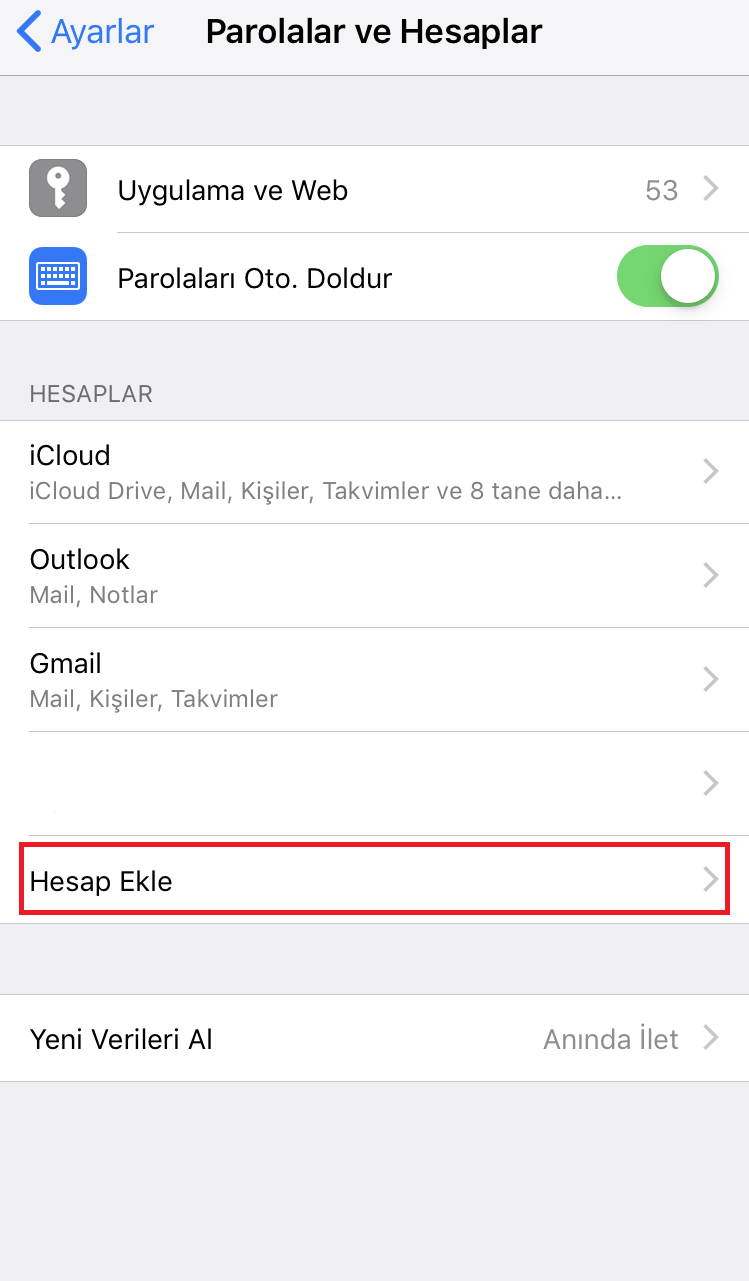
- Kurulabilecek hesap türleri kısmında kırmızı çerçeve ile gösterilen “Diğer” yazısına tıklayın.
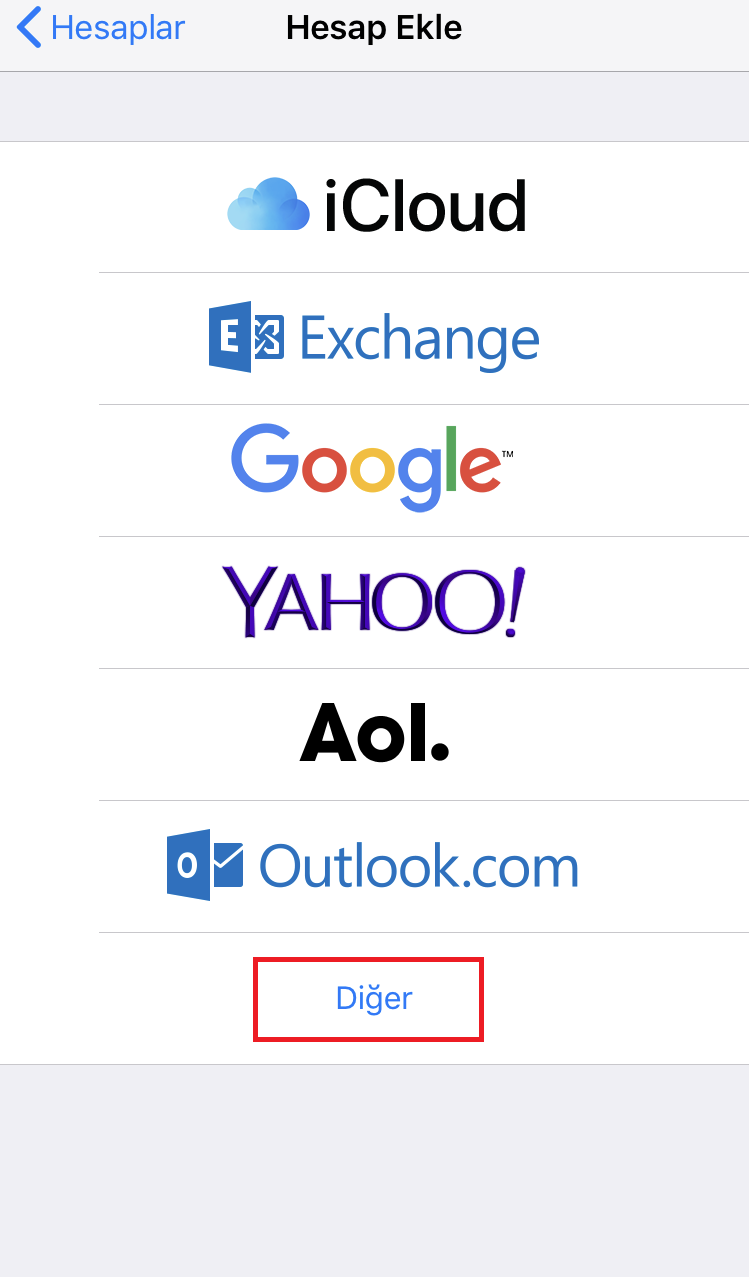
- Diğer başlıklı ekranda kırmızı çerçeve ile gösterilen “Mail Hesabı Ekle” menüsünden devam edin.
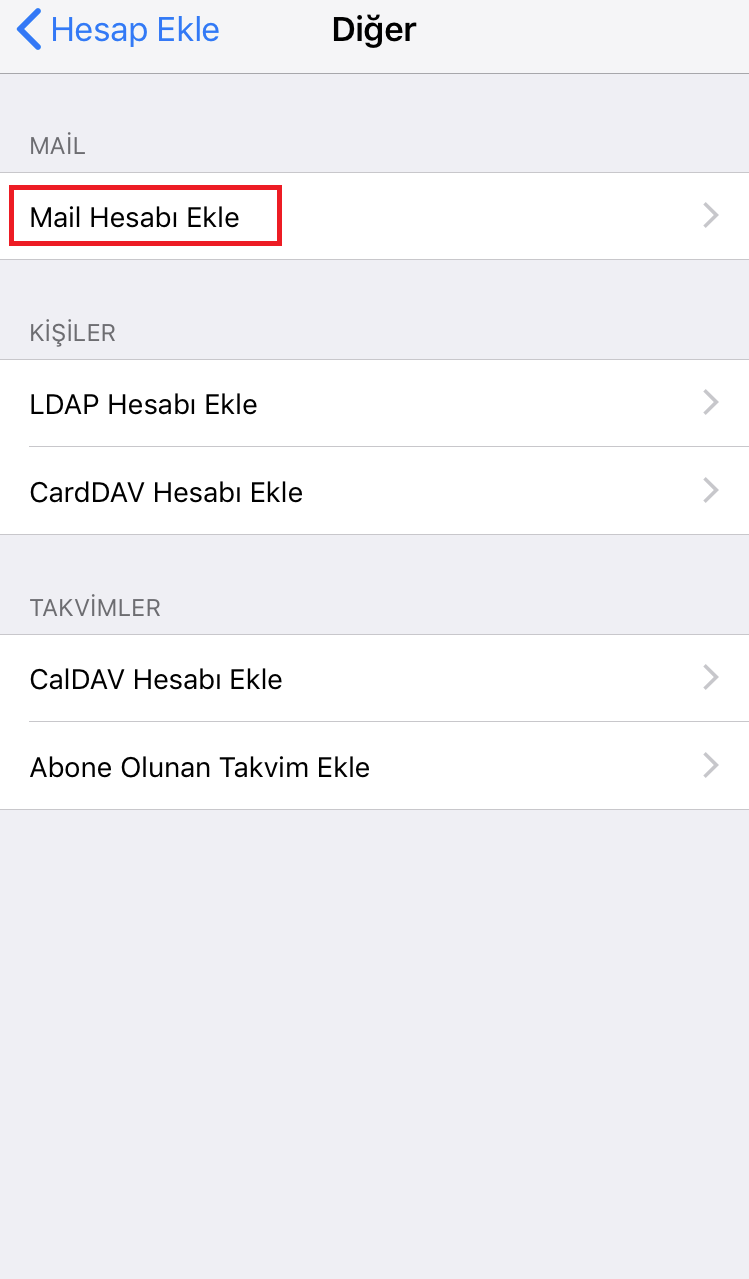
- Kırmızı çerçeve ile gösterilen alanda "Gelen Sunucu" yapılandırması sağlanmaktadır.
- Ad kısmı "tercihen" doldurulabilir.
- E-posta adresi alanına; e-posta adresinin tamamını yazılmalı,
- Parola alanına; e-posta hesabının parolası girilmeli.
- Açıklama "tercihen" doldurulabilir. (Örn; İş Mail Hesabım)
Alanlar doldurulduktan sonra kırmızı çerçeve ile gösterilen “Sonraki” butona tıklayın.
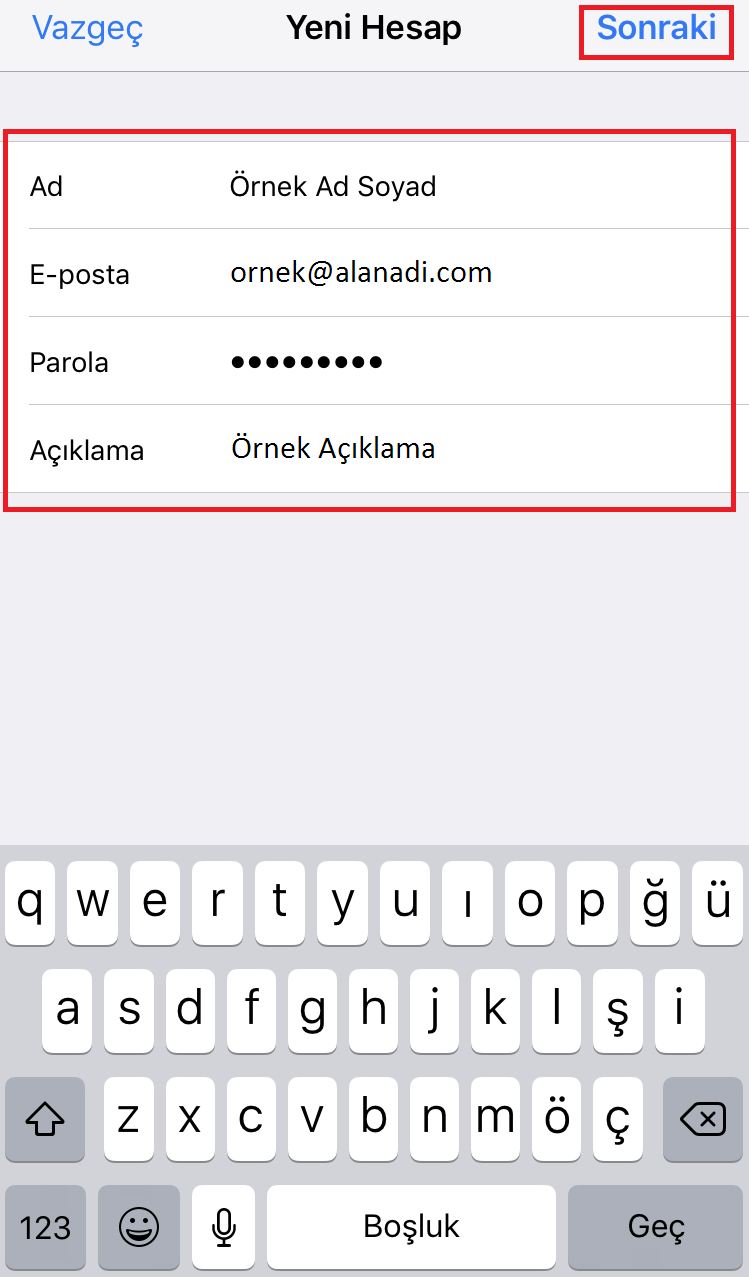
- Aşağıdaki ekranda mavi çerçeve ile gösterilen alanda POP3 veya IMAP olarak hesap türünün seçimini yapılmalıdır.
- POP/POP3: Sunucu ile bağımsız çalışır. Yalnızca webmaildeki "Gelen Kutusu"na düşen maillerin kopyasını çeker.
- IMAP: Sunucu ve/veya ilgili e-posta hesabının IMAP olarak kurulu olduğu tüm e-posta istemcileri ile senkronize çalışır. Bütün klasörleriniz eşitlenir. Örn; bilgisayarda IMAP olarak kurulu hesaptan mail silerseniz; IMAP olarak kurulu olan tüm cihazlarda mail silinmiş olur.
- Kırmızı çerçeve ile gösterilen alanda gelen sunucu yapılandırması sağlanmaktadır. Sunucu kısmı ise mail.alanadi şeklinde giriş yapabilirsiniz. Örneğin; alan adınız “ornek.net” ise mail.ornek.net şeklinde olmalı.
Eğer DNS kaydı çözümleme ile alakalı problem yaşanıyor ise "Sunucu Adı" alanına hizmet aldığınız mail sunucusunun IP adresinin yazılması da tercih edilebilir. Hizmet aldığınız mail sunucusunun IP adresinizi öğrenmek için https://mxtoolbox.com/MXLookup.aspx adresini ziyaret ederek alan adınızı yazıp sorgulama yapabilirsiniz. MX kayıtlarınızda görünen IP adresi mail hizmetinizin bulunduğu sunucunun IP adresidir. mail.ALANADI olarak görünen yerlere bu IP adresi yazılabilir. Özellikle yurtdışında bulunan kullanıcılarınız IP adresini girerek DNS çözümlenme problemlerini ortadan kaldırabilirler.
- Kullanıcı adı; e-posta adresinin tamamı, Parola alanı e-posta hesabının parolası olacak şekilde doldurulur.
- Giden sunucu yapılandırması gelen sunucu yapılandırması ile aynı şekildedir.(mail.alandınız)
Ardından kırmızı çerçeve ile gösterilen “Sonraki” butonuna basarak kuruluma devam ediniz.
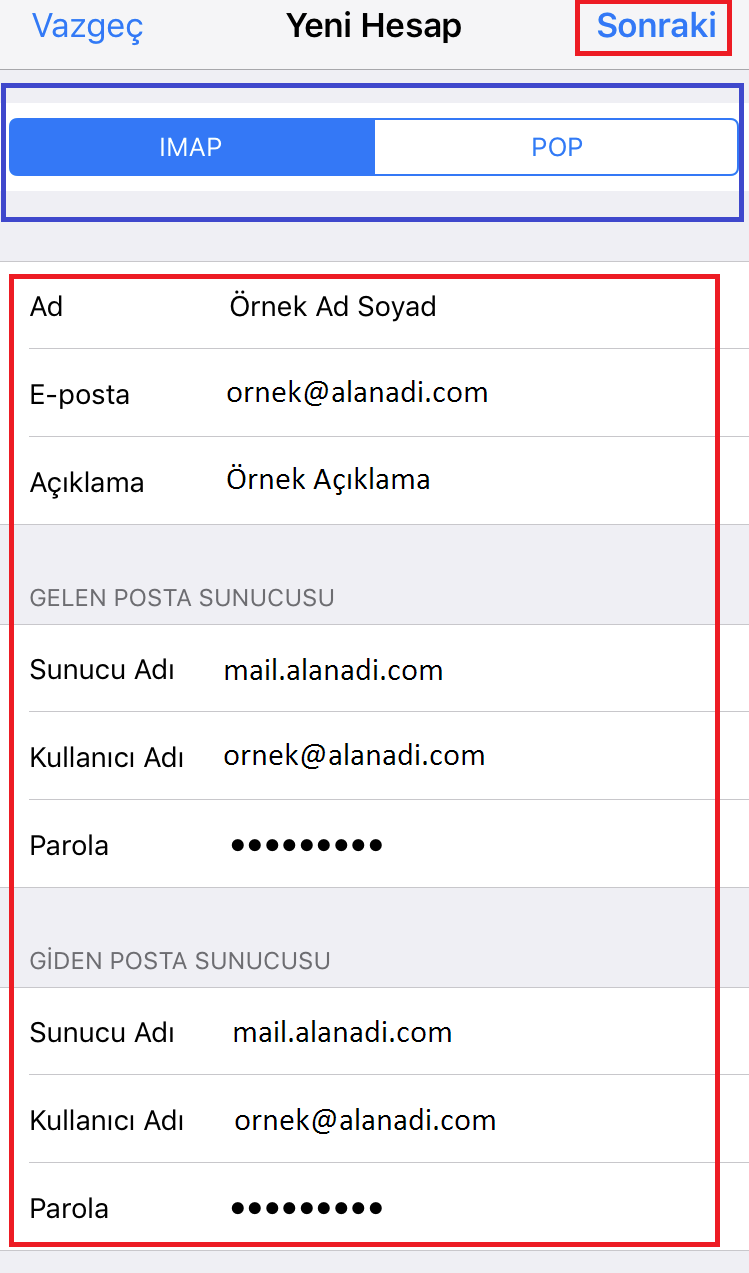
- Eğer aşağıdaki gibi “Sunucu kimliği doğrulanamıyor” şeklinde bir uyarı gelir ise kırmızı çerçeve ile gösterilen “Sürdür” seçeneğine tıklayınız.
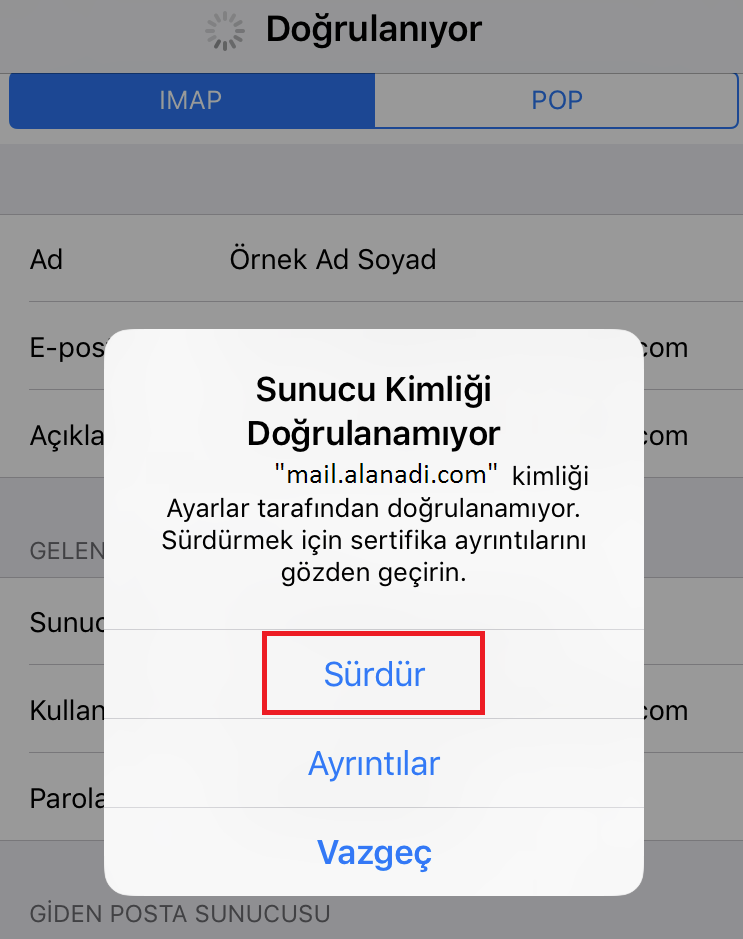
- Ancak bazı durumlarda bu hata tekrar gelebilir. Bu durumda “Sürdür” seçeneği altında yer alan “Ayrıntılar” seçeneğinden Sertifika ayrıntıları ekranına giriş yaparak kırmızı çerçeve ile gösterilen “Güven” butonuna tıklayınız.
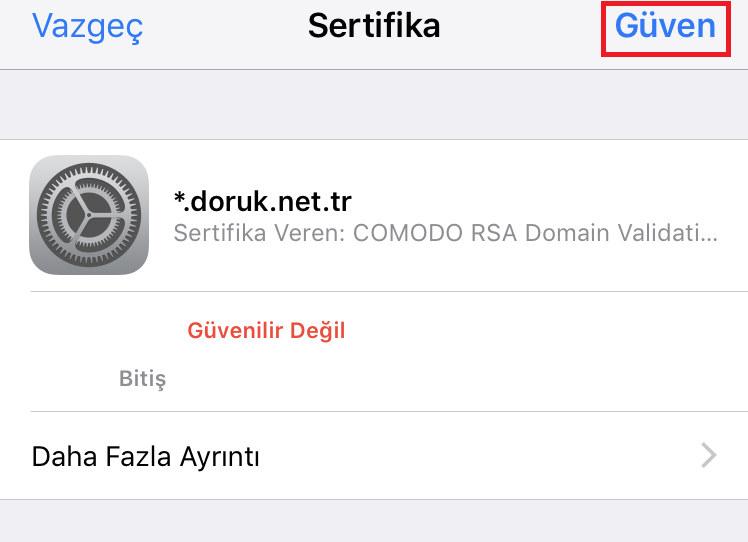
- Son aşamada, mavi çerçeve ile gösterilen ayarları tercihinize göre yapınız. "Kaydet" butonu ile mail kurulum işlemini tamamlanmış olur.